6 Fhíoras nach mór Gan a bheith ar eolas agat le Google Hangouts Recorder
Apr 27, 2022 • Filed to: Scáthán Réitigh Fón • Réitigh cruthaithe
Bhí Google Hangouts i measc na n-ardán ceannródaíochta do ghlaonna gutha agus físeáin a chuir ar chumas úsáideoirí cumarsáid a dhéanamh le daoine ar fud an domhain. Chuir an t-ardán seo córas iontach idirghníomhaithe lena ngaolta i gcóras tras-tíre i láthair na n-úsáideoirí. Cé go dtugann an tseirbhís seo an cumas duit do ghlaonna físe nó gutha a thaifeadadh gan stró, áfach, is féidir leat smaoineamh ar uirlisí tríú páirtí éagsúla a úsáid ar fud do dheasc chun do Google Hangouts a thaifeadadh go héasca. Cé go bhfuil go leor úsáideoirí tar éis an taifeadán pearsanta Google Hangouts a fháil mar shrian, is féidir uirlisí éagsúla a roghnú mar rogha eile. Tugann na roghanna eile seo na seirbhísí is fearr laistigh den mhargadh do na húsáideoirí. Pléann an t-alt seo bogearraí taifeadta éagsúla Google Hangouts.
- Cuid 1. An bhfuil aon taifeadán Google Hangouts do ríomhairí Windows?
- Cuid 2. Conas a bhaint as an Google Hangouts taifeadán ar Windows? - Snagit
- Cuid 3. Conas a bhaint as an Google Hangouts taifeadán ar Windows? - Zúmáil
- Cuid 4. Conas an taifeadán Google Hangouts a úsáid ar Windows? - Xbox Game Bar ar Windows 10
- Cuid 5. Conas a thaifeadadh Google Hangouts ar Mac le QuickTime?
- Cuid 6. Conas a roghnú?
Cuid 1. An bhfuil aon taifeadán Google Hangouts do ríomhairí Windows?
Má mheasann tú an liosta atá ar fáil chun ligean duit Google Hangouts a thaifeadadh thar ríomhaire Windows, ní hamháin go bhfuil sé uileghabhálach ach tá sé an-deacair d'úsáideoir a roghnú as. Agus an sáithiú atá ar fáil ar fud an chórais á bhaint amach, is féidir úsáid a bhaint as taifeadtaí éagsúla Google Hangouts a thuiscint le réamhrá ar a dtréithe agus ar a gcuid gnéithe. Gnéithe an t-alt seo trí cinn de na taifeadta is fearr Google Hangouts do do ríomhaire Windows sainmhínithe mar seo a leanas.
Snagit
Breathnaítear ar an uirlis seo i measc na n-ardán taifeadta físeáin is coitianta atá ar fáil ar an margadh ar phraghas réasúnta. Leis an gcumas tuairimí éagsúla a chur leis ar fud na físeáin taifeadta, ní féidir leat do fhíseán a thaifeadadh ach a chur in eagar laistigh de Snagit. Ligeann a rannóg eagarthóireachta íomhá casta agus taifeadadh scáileáin duit tascanna éagsúla a dhéanamh leis an ardán go héasca.
Súmáil
Cé gur tugadh isteach an uirlis seo mar fhoinse le haghaidh físchomhdhála agus cruinnithe, chuir sé fóntais éagsúla i láthair. Fóntas amháin den sórt sin a bhí ar a chumas taifead a scáileán ar fud do ghléas. Ligeann an uirlis seo duit comh-anótáil le baill d'fhoireann agus athscríbhinní físeáin a chur leis go huathoibríoch do na gearrthóga taifeadta. Cé go dtugann sé sraith teoranta de ghnéithe ina leagan saor in aisce, is féidir a mheas fós go leor áisiúil le haghaidh taifeadadh scáileán.
Xbox game bar ar Windows 10 íosluchtaigh
Mura bhfuil tú ag lucht leanúna an-mhór ar uirlisí tríú páirtí agus díriú ar oibriú amach leis na feidhmchláir atá i láthair laistigh de na bogearraí le haghaidh tomhaltais, is féidir leat úsáid éifeachtach a bhaint as seirbhísí Xbox Game Bar ar Windows 10 chun do scáileán Google Hangouts a thaifeadadh. Ní hamháin go dtugann sé an cumas duit na cluichí a thaifeadadh gan stró, ach leanann sé freisin soláthar aon chlár eile ar an deasc a thaifeadadh. Tá na gnéithe sách fairsing ar fud an uirlis seo; áfach, is cuma cén méid a thugann sé duit.
Cuid 2. Conas a bhaint as an Google Hangouts taifeadán ar Windows? – Snagit
Cad atá le Ullmhú ar an Meaisín Roimh Thaifeadadh?
Seans go mbeidh cúpla cumraíocht ag teastáil chun do scáileán Google Hangouts a thaifeadadh sula mbeidh tú in ann dul. Tá baint ag forimeallaigh iolracha leis an bpróiseas, atá le seiceáil sula dtabharfar an taifeadán Google Hangouts chun críche.
Tá fuaim an-tábhachtach agus suntasach chun ligean duit do thaifeadadh a chur in iúl agus cabhrú leat an smaoineamh a chur i láthair nó a léiriú ar bhealach níos fearr. Cuirtear feabhas ar cháilíocht fhoriomlán aon fhíseáin le cabhair fuaime. Mar sin, bheadh sé deas breathnú ar na socruithe fuaime sula gcuirtear tús leis an bhfístaifeadadh. Má tá fuaimeanna seachtracha á neadú agat laistigh de do thaifeadtaí, ní mór duit micreafóin sheachtracha a úsáid seachas an uirlis ionsuite a roghnú laistigh de do dheasc. Ba cheart duit a bheith cúramach agus ceamara gréasáin do ghléis á shocrú má tá sé ina chuid de thaifeadadh Google Hangouts freisin. Agus na forimeallaigh crua-earraí seo go léir socraithe ar an bpointe, ba cheart duit díriú freisin ar na cúrsóirí a bhainistiú agus a smúdáil amach as do scáileán agus a bheith feasach ar an áit a mbeadh tú ag roinnt na físeáin nuair a bheidh sé taifeadta.
Conas Snagit a úsáid chun íomhá agus fuaim ardchaighdeáin a thaifeadadh
Breathnaítear ar Snagit, mar a luadh thuas, i measc na n-uirlisí taifeadta scáileáin is fearr ar féidir leat a fháil chun do ghlao Google Hangouts a thaifeadadh go héasca. Mar sin féin, nuair a thagann an cheist maidir leis an uirlis a úsáid chun an íomhá agus an fhuaim ardcháilíochta a thaifeadadh ar fud an ardáin, is féidir leat breathnú go héasca ar na céimeanna a gcuirtear síos orthu thíos.
Céim 1: Oscail Snagit ar do dheasc agus téigh ar aghaidh chun do shocruithe taifeadta scáileáin a chur ar bun leis na socruithe atá ar fáil. Is féidir leat bogadh isteach sa chluaisín "All-in-One" nó "Físeán" le haghaidh tuilleadh sonraí. Is féidir leat fuaime córais nó fuaimeanna seachtracha a chur leis mar is mian leat.
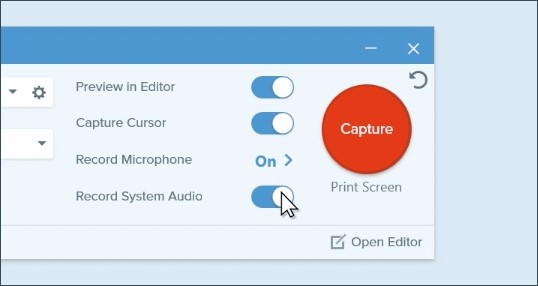
Céim 2: Nuair a bheidh sé déanta, ní mór duit an limistéar a roghnú le cabhair an chúrsóra ar mian leat a thaifeadadh. Is féidir an barra uirlisí atá le feiceáil ag bun an scáileáin a úsáid chun cainéil clostaifid do thaifeadta a bhainistiú. Tapáil an cnaipe 'Taifead' chun an taifeadadh a thosú.
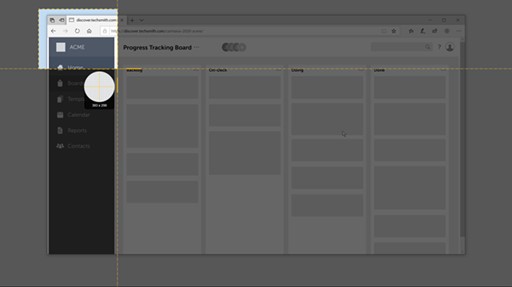
Céim 3: Thar chríochnú an taifeadta, sconna ar "Comhroinn" chun é a roinnt thar ardáin éagsúla.
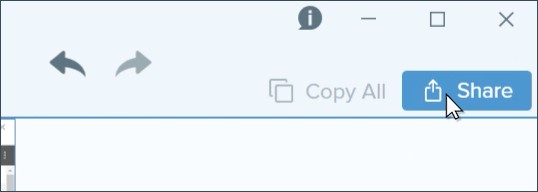
Cá bhfuil taifeadtaí Google Hangout sábháilte?
Sábhálann Google Hangouts a dtaifeadtaí réamhshocraithe ar fud an chuntais Google Drive ceangailte san fhillteán faoi seach de "Mo Taifeadtaí." Ina theannta sin, má tá tú ag baint úsáide as seirbhísí Snagit, is féidir leat do shuíomh réamhshocraithe féin a shocrú chun na taifeadtaí a shábháil.
Cuid 3. Conas a bhaint as an Google Hangouts taifeadán ar Windows? – Zúmáil
Chun breathnú ar na céimeanna a bhaineann le do ghlao Hangouts a thaifeadadh ar Windows trí Zoom, is féidir leat na céimeanna seo a leanas a mheas.
Céim 1: Má tá tú ag óstáil an chruinnithe, is féidir leat sconna go héasca ar an "Taifeadadh" a bhrú ar an barra uirlisí ag bun an scáileáin.
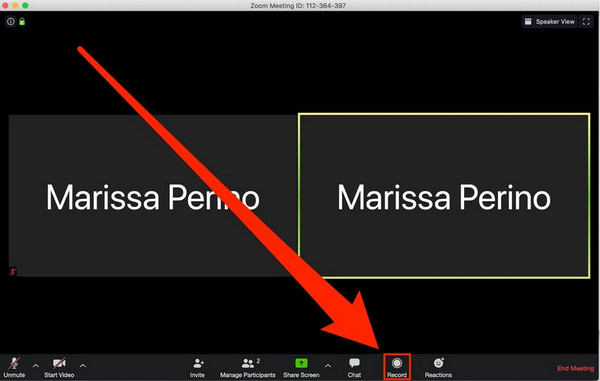
Céim 2: Chun an taifeadadh a stopadh nó a stopadh, sconna ar an gcnaipe céanna. Nuair a chríochnaíonn an cruinniú, sábhálann an comhad go huathoibríoch mar chomhad MP4 ar shuíomh réamhshocraithe Zoom.
Cuid 4. Conas an taifeadán Google Hangouts a úsáid ar Windows? - Xbox Game Bar ar Windows 10
Is féidir le húsáideoirí nach bhfuil mórán baint acu le huirlisí tríú páirtí agus is fearr leo na huirlisí ionsuite atá ar fáil ar fud an deasc a úsáid, smaoineamh ar na céimeanna a leanúint chun a gcuid Google Hangouts a thaifeadadh le Xbox Game Bar ar Windows 10 .
Céim 1: Ní mór duit do fhísghlao Google Hangouts a shocrú ar do dheasc agus tapáil ag an am céanna ar “Windows + G” chun an Barra Cluiche a oscailt.
Céim 2: Roghnaigh an rogha aníos agus oscail suas an barra cluiche ar an scáileán.
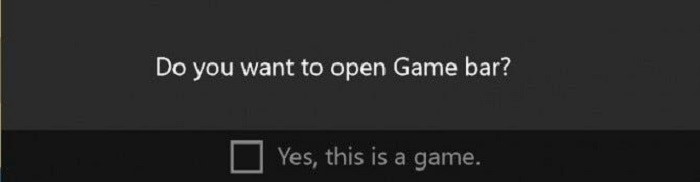
Céim 3: Beartaíonn ar an "Taifeadadh" a bhrú ar an bun an scáileáin chun tús a chur le do thaifeadadh. Nuair a bheidh sé déanta, sconna ar an gcnaipe céanna agus lig an taifeadadh a shábháil ar fud do "Físeáin" fillteán ar an ríomhaire.
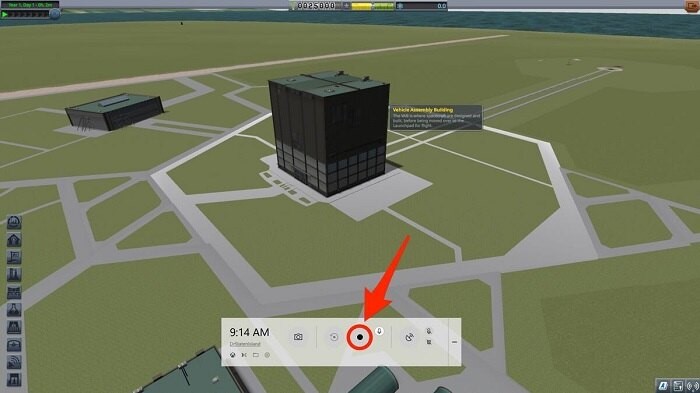
Cuid 5. Conas a thaifeadadh Google Hangouts ar Mac le QuickTime?
Tá sé éasca go leor físeáin a thaifeadadh más úsáideoir Mac tú agus más fearr leat úsáid a bhaint as seirbhísí an QuickTime Player ionsuite don chás seo. Chun do fhísghlao Google Hangouts a thaifeadadh go héasca trí QuickTime, ní mór duit do ghléas a shocrú ar an mbealach sainithe seo a leanas.
Céim 1: Rochtain "QuickTime Player" ó do fhillteán Feidhmchláir ar Mac agus sconna ar "Comhad" a roghnú an rogha "Taifeadadh Scáileán Nua" chun tús a chur le fuinneog nua.
Céim 2: Agus an ceann saighde le feiceáil in aice leis an gcnaipe taifeadta, ní mór duit socruithe do thaifeadta a chumrú mar atá ag teastáil agus dul ar aghaidh leis an gcnaipe dearg “Taifead” a thapáil nuair atá tú chun tús a chur leis an taifeadadh.

Céim 3: Más gá duit stop a chur leis an taifeadadh, sconna ar an dronuilleogach "Stop" comhartha le feiceáil ar bharr an scáileáin.

Cuid 6. Conas a roghnú?
Tá roghnú taifeadta scáileáin bunaithe ar an bpríomhfhíric gur chóir go gclúdódh sé na ceanglais uile nó na ceanglais uasta maidir le do thaifeadadh scáileáin go héifeachtach. Is féidir leis seo cabhrú leat an taifeadán scáileáin is fearr a shocrú do do ghlao Google Hangouts. Ní mór roinnt fachtóirí a choinneáil i gcuimhne sula dtabharfar an taifeadán scáileáin is fearr chun críche. Ba cheart gurb í an riail is tábhachtaí ná an éascaíocht úsáide, a tharlódh laistigh den ardán. Ba cheart go gcuirfeadh sé roghanna éagsúla ar fáil don úsáideoir chun na scáileáin a thaifeadadh, mar is mian leo. Ina dhiaidh seo, ba cheart go n-áireofaí leis infhaighteacht chumrú fuaime de réir mar is mian leis. Mar sin féin, is gnéithe tábhachtacha eile iad an réiteach aschuir agus an cháilíocht a chuideodh leat an uirlis is fearr do do chás a thabhairt chun críche.
Conclúid
Bhí taifeadáin scáileáin éagsúla Google Hangouts san alt seo. Tá staidéar díbhinn curtha ar fáil aige chun ligean d'úsáideoirí an uirlis is fearr a roghnú chun scáileán a ngléas a thaifeadadh go héifeachtach.
Taifeadán Scáileáin
- 1. Android Scáileán Recorder
- An Taifeadán Scáileáin is Fearr le haghaidh Soghluaiste
- Taifeadadh scáileán Samsung
- Taifead Scáileán ar Samsung S10
- Taifead Scáileán ar Samsung S9
- Taifead Scáileán ar Samsung S8
- Taifead Scáileán ar Samsung A50
- Taifead Scáileán ar LG
- Taifeadta fón Android
- Apps Android Taifeadadh Scáileán
- Scáileán Taifead le Fuaime
- Scáileán Taifead le Root
- Taifeadta glaonna do Android fón
- Taifead le Android SDK/ADB
- Taifead glaonna fón Android
- Taifeadta físeán le haghaidh Android saor in aisce
- 10 Taifeadán Cluiche is Fearr
- Barr 5 Taifeadta Glaonna
- Mp3 taifeadta android
- Taifead guth Android saor in aisce
- Scáileán Taifead Android le Root
- Taifead Comhthionchar Físeáin
- 2 Taifeadán Scáileán iPhone
- Conas Taifead Scáileán a Thiontú ar iPhone
- Taifeadadh scáileán do fón íosluchtaigh
- Taifead Scáileáin ar iOS 14
- Is Fearr Taifeadán Scáileán iPhone
- Conas a Taifead Scáileán iPhone
- Taifead scáileáin ar iPhone 11
- Taifead Scáileán ar iPhone XR
- Taifead Scáileán ar iPhone X
- Taifead Scáileán ar iPhone 8
- Taifead scáileán ar an iPhone 6 saor in aisce
- Taifead iPhone gan jailbreak
- Taifeadadh fuaime ar iPhone
- Scáileán iPhone
- Taifead Scáileán ar iPod
- Scáileán ghabháil físeán iPhone
- Scáileán taifead ios 10 saor in aisce,
- Insamhlóirí le haghaidh iOS
- Scáileán recorder do iPad saor in aisce,
- Bogearraí le haghaidh taifeadadh deasc saor in aisce,
- Taifead an cluiche ar an ríomhaire
- App do scáileán físe ar iPhone
- Taifeadán Scáileán Ar Líne
- Conas Clash Royale a thaifeadadh
- Conas Pokémon GO a thaifeadadh
- Clár Geoiméadracht Dash
- Conas minecraft a thaifeadadh
- Taifead físeáin ó YouTube ar iPhone
- 3 Taifead Scáileán ar ríomhaire






Séamas Dáibhis
Eagarthóir Foirne